Gepubliceerd op 9 oktober, 2022
Lippenstift creëren (kleur lippen veranderen)
Ik laat je zien hoe je de kleur van lippen kunt veranderen om het effect van lippenstift te creëren in Adobe Photoshop!
Wil je liever de video met instructies bekijken? Klik dan hier of scrol verder naar het eind van deze pagina (dit is een Engelstalige video).
Klik hier om de foto die ik gebruikt heb te downloaden.
Stap 1: Lippen inkleuren
Open de foto die je wil bewerken. Creëer vervolgens een volle kleur laag. Maak deze laag rood.
Verander de overvloeimodus van de kleurenvulling laag naar vermenigvuldigen.
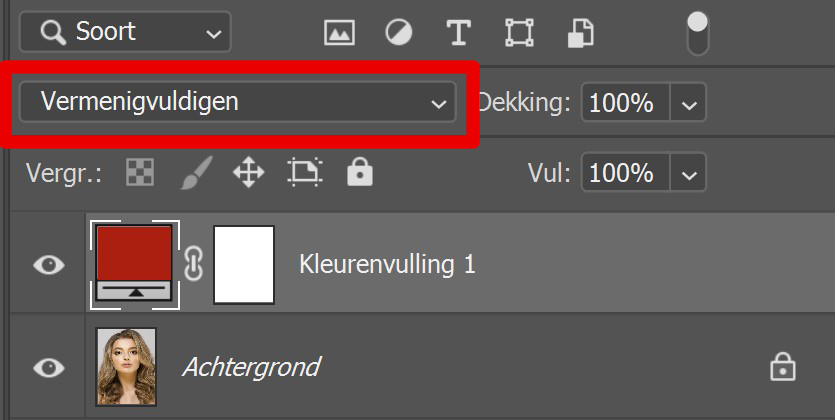
Selecteer het masker van de kleurenvulling laag. Navigeer naar ‘Afbeelding > Aanpassingen > Negatief‘ of druk op CTRL+I. Je masker moet nu zwart zijn en de rode kleur van je kleurenvulling laag is niet langer zichtbaar.
Zorg dat je het masker nog steeds geselecteerd hebt. Selecteer vervolgens het penseel. Ik maak gebruik van een zacht rond penseel, dekking 100%. Maak de voorgrondkleur wit en borstel over het binnenste gedeelte van de lippen. De gebieden waar je overheen borstelt, worden nu rood.
Tip: Gebruik je [ en ] toetsen om het formaat van je penseel aan te passen.
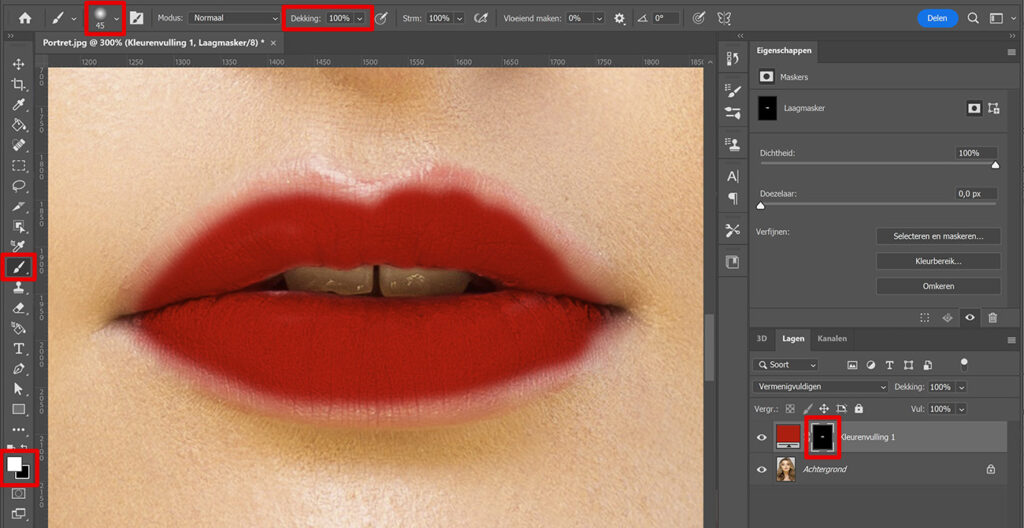
Verlaag vervolgens de dekking van je penseel naar 75%. Borstel over de rand van de lippen om dit gebied ook in te kleuren.
Borstel je per ongeluk over een gebied dat niet ingekleurd moet worden? Maak dan de voorgrondkleur zwart en borstel opnieuw over dit gebied heen om de kleur te verwijderen.
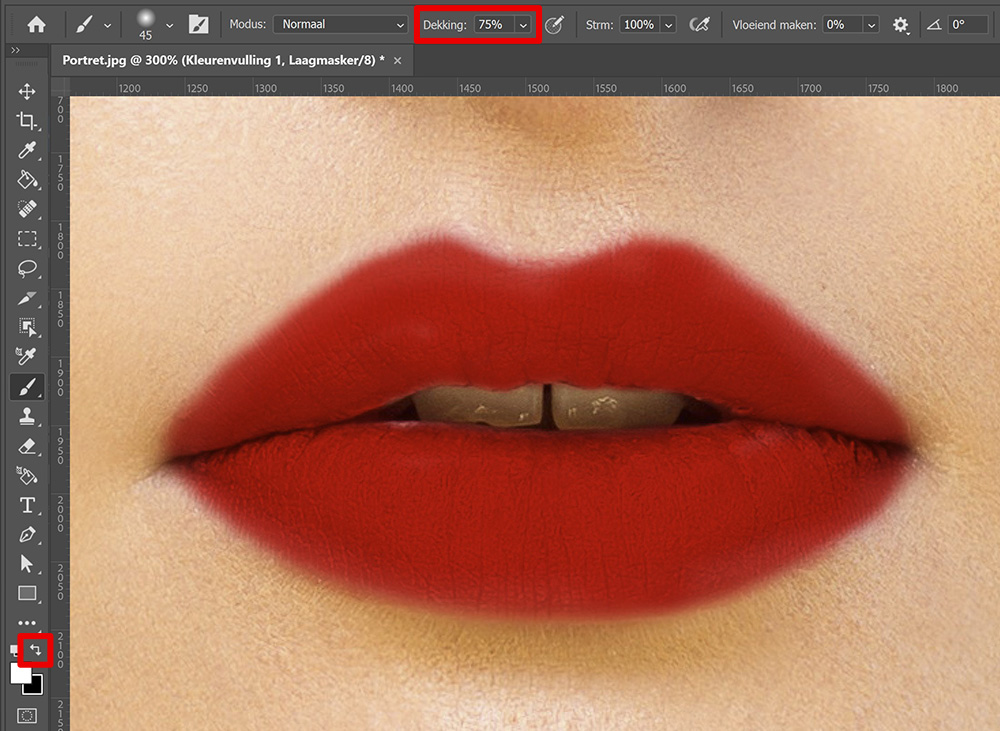
Stap 2: Overvloeien
Selecteer de kleurenvulling laag. Klik op het fx icoon onder je lagen en kies voor ‘opties voor overvloeien‘.
Sleep de rechter schuifregelaar onder ‘onderliggende laag‘ naar links om de kleur te mengen met de lippen. Houd ALT ingedrukt terwijl je de schuifregelaar verplaatst om deze in tweeën te splitsen. Verschuif de twee delen tot de kleur goed gemengd is met de lippen.
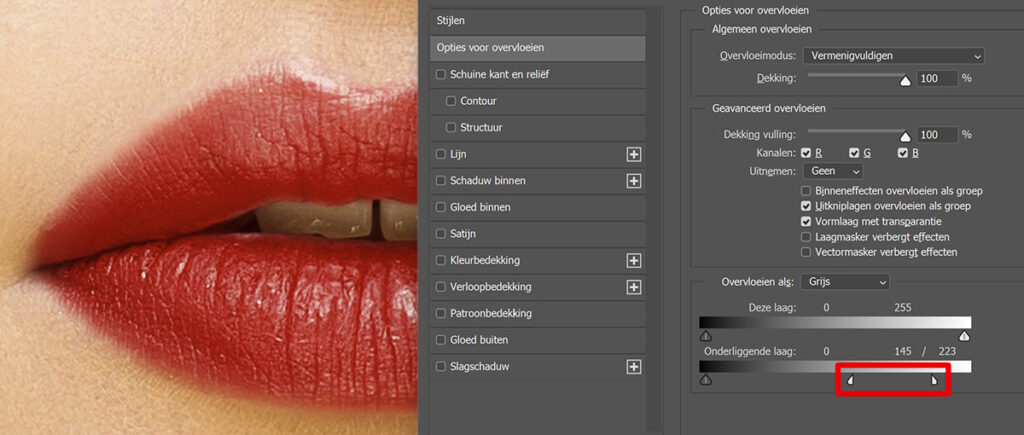
Selecteer vervolgens het masker van de kleurenvulling laag. Verhoog de doezelaar om de overgang tussen de lippenstift en de huid vloeiender te maken.
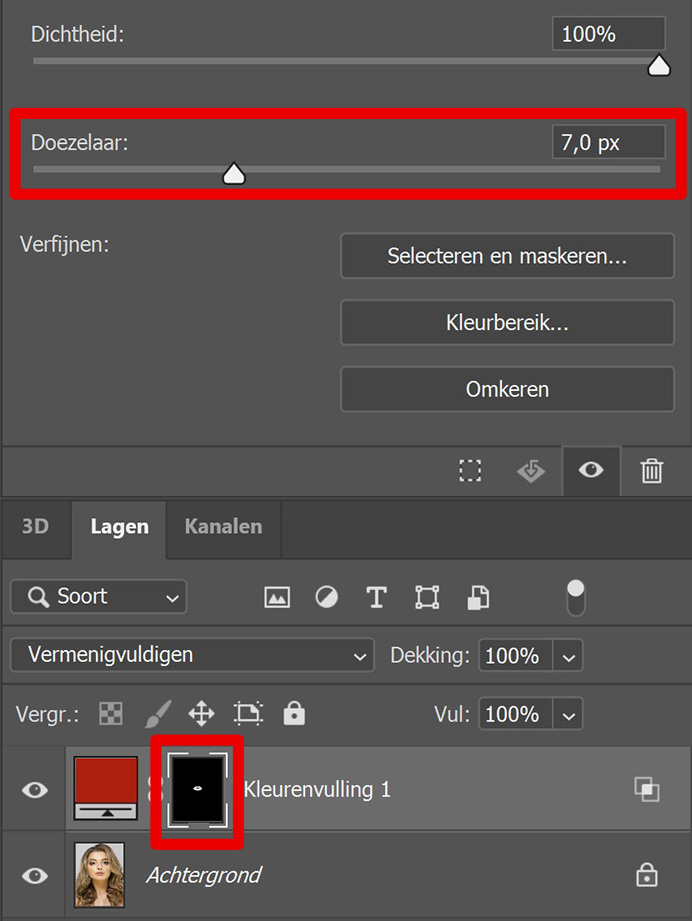
Wil je de overgang tussen de lippenstift en de huid nog vloeiender maken? Selecteer dan het masker en het penseel. Maak de voorgrondkleur zwart en verlaag de dekking van het penseel naar 20%.
Borstel nu over de randen van de lippen heen. De kleur wordt nu lichter op deze plekken. Ga hiermee door tot je tevreden bent over het resultaat. Houd hierbij het volgende in gedachte:
- Voorgrondkleur zwart = kleur verwijderen
- Voorgrondkleur wit = kleur toevoegen
Wil je de lippenstift iets subtieler maken? Verlaag dan de dekking van de kleurenvulling laag.
Stap 3: Kleur lippenstift aanpassen
Je kunt de kleur van de lippenstift nog aanpassen. Dubbelklik op de miniatuur van de kleurenvulling laag. Kies vervolgens een andere kleur.
En dat is hoe je de kleur van lippen verandert om lippenstift te creëren in Adobe Photoshop!

Ik heb je nu laten zien hoe je zelf lippenstift creëert, maar je kunt de lippen ook enkel glanzend maken om een lipgloss effect te creëren. Wil je weten hoe je dat doet? Lees dan dit artikel dat ik daarover schreef.
Wil je meer leren over bewerken in Adobe Photoshop? Bekijk mijn andere blogs of neem een kijkje op mijn YouTube kanaal.
Volg me ook op Facebook om op de hoogte te blijven van nieuwe blogs! Onderstaand vind je de (Engelstalige) video met instructies.
Photoshop
De basis
Fotobewerking
Creatief bewerken
Camera Raw
Neural Filters
Tekst effecten
Lightroom
De basis
Fotobewerking

